Excel是大家平常办公时很常用的一款软件,在大家打印许多表时,想要将页码显示出来,具体应该怎么去设置才能显示呢,下面跟着小编一起学习吧。 方法/步骤分享: 1、首先打开Exc
Excel是大家平常办公时很常用的一款软件,在大家打印许多表时,想要将页码显示出来,具体应该怎么去设置才能显示呢,下面跟着小编一起学习吧。
方法/步骤分享:
1、首先打开Excel软件,按下CTRL+P键进入打印设置页面
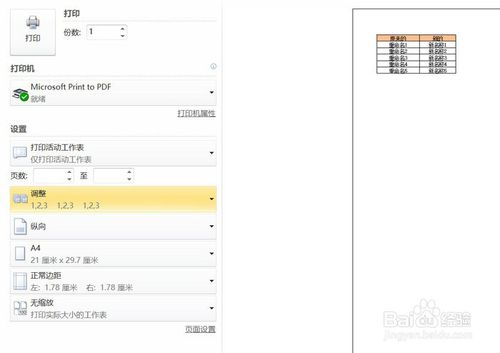
2、进入打印设置页面后,在页面找到页面设置,单击会出现页面设置配置框
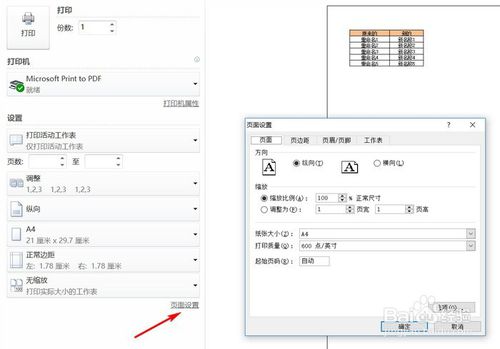
3、接着在页面设置框中找到页眉/页脚 单击
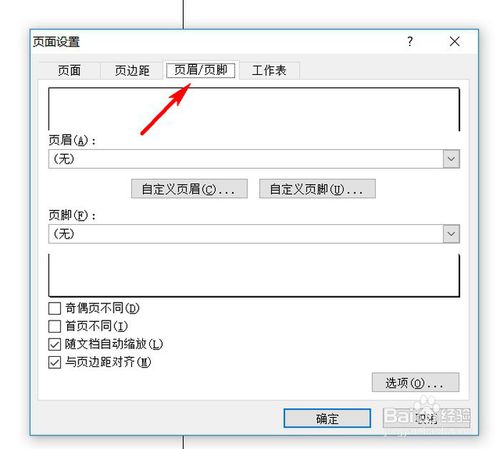
4、在此页面中找到页脚,单击下方向下箭头,选择需要的页脚,单击确定
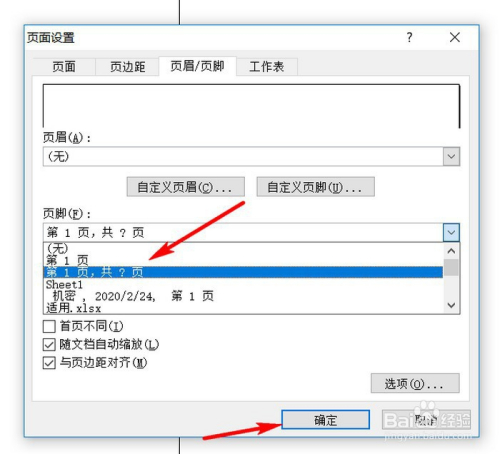
5、单击确定之后我们就可以看到我们打印预览的页面下方添加了我们需要的页码,接着选择我们需要用到的打印机
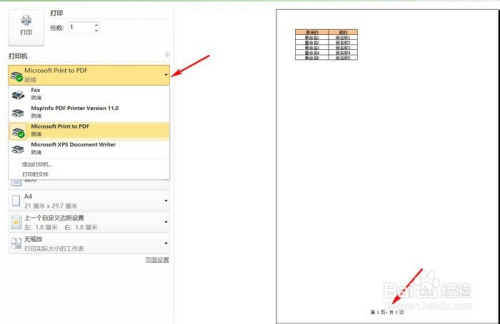
6、最后将我们的打印份数设置一下,就是我们要打印几份,设置好就可以单击打印打印按钮,将我们的表格打印出来了
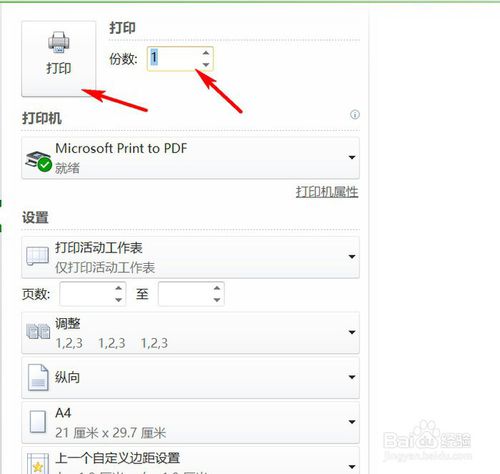
喜欢小编为您带来的Excel打印显示页码教程吗?希望可以帮到您~更多相关内容尽在自由互联手机教程频道!
【文章由香港云服务器 http://www.1234xp.com 复制请保留原URL】